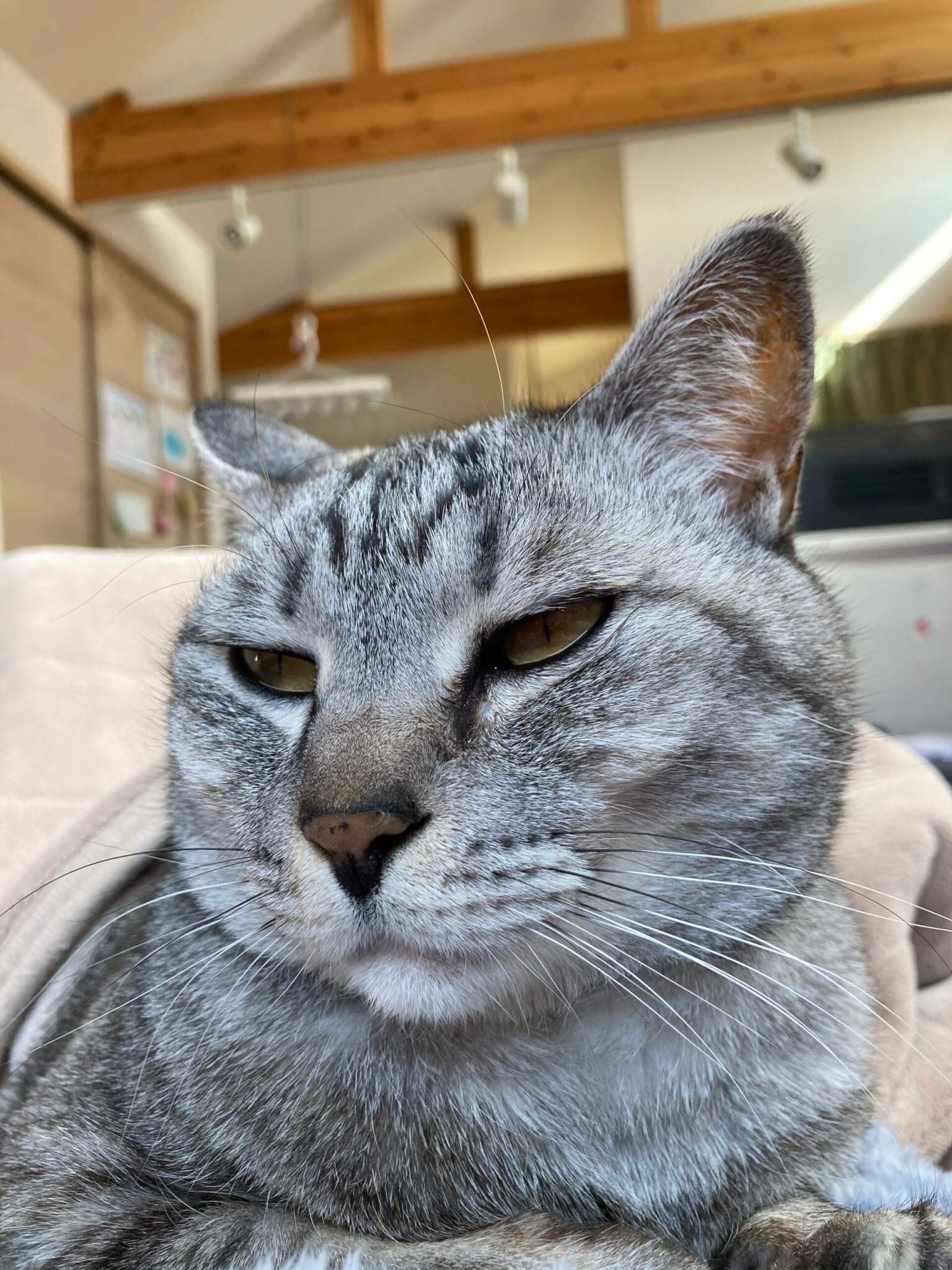本機の忘れがちなAPN設定方法の要点をまとめました。
OAXIS my First Fone R1 とはシンガポール発祥のGPS機能搭載付き4G対応の子供用スマートウォッチです。
保護者のスマートフォンに無料専用アプリ(iOS/Andoroid対応)をダウンロードし
my First Foneと接続することで、離れた場所から子供の位置情報を把握することができます。
このページでは、myFirstFoneR1のAPN設定方法手順について説明しています。
公式の説明書はこちら
myFirstFoneR1の公式サイトはこちら
キッズ子供用のスマートウォッチの機能比較はこちらをご覧ください。
【2022年7月】子供用 キッズ スマートウォッチのおすすめ 機能徹底比較!

APNとは?
APN(Access Point Name)は端末でデータ通信をするために必要な設定です。
APNの初期設定を行わないと通信を使用することができません。
携帯電話会社によって、APN設定が必要な場合があります。
必要に応じてAPNの初期設定をおこないましょう。
本体の電源のON/OFF
電源ボタンを長押ししてください。
電源を入れる場合も同じ電源ボタンを長押しです。
電源がONにならない場合は、充電が不足している可能性があります。
充電してから再度実行してください。
トラッキング(R1の位置情報通知機能)を短い間隔で送信した場合など、使い方によっては本機の連続作動時間は長持ちしないケースがあります。
充電用電源ケーブルは特殊なタイプなので、出先や車内で充電できるように余分に一本用意しておくことをおススメします。
my First Fone R1と後継機のR1S兼用で充電ケーブルは使えます。
simの取り出し方
最初に電源をOFFにします。
電源は電源ボタンを5秒程度長押しすると、通常はOFFになります。
次にSIMトレイを取り外します。
SIMトレイ左側の溝を利用して、引っ張り出すイメージです。

simの取り付け方
SIMトレイにSIMカードを取り付けると下図のようになります。
SIMトレイの切り欠き部分とSIMカードの切り欠きに注意して取り付けましょう。
SIMトレイを引っ張り出したように、逆の手順でSIMトレイを戻します。
そのとき、SIMカードがトレイから脱落または浮いてずれた状態で押し込まないように注意してください。
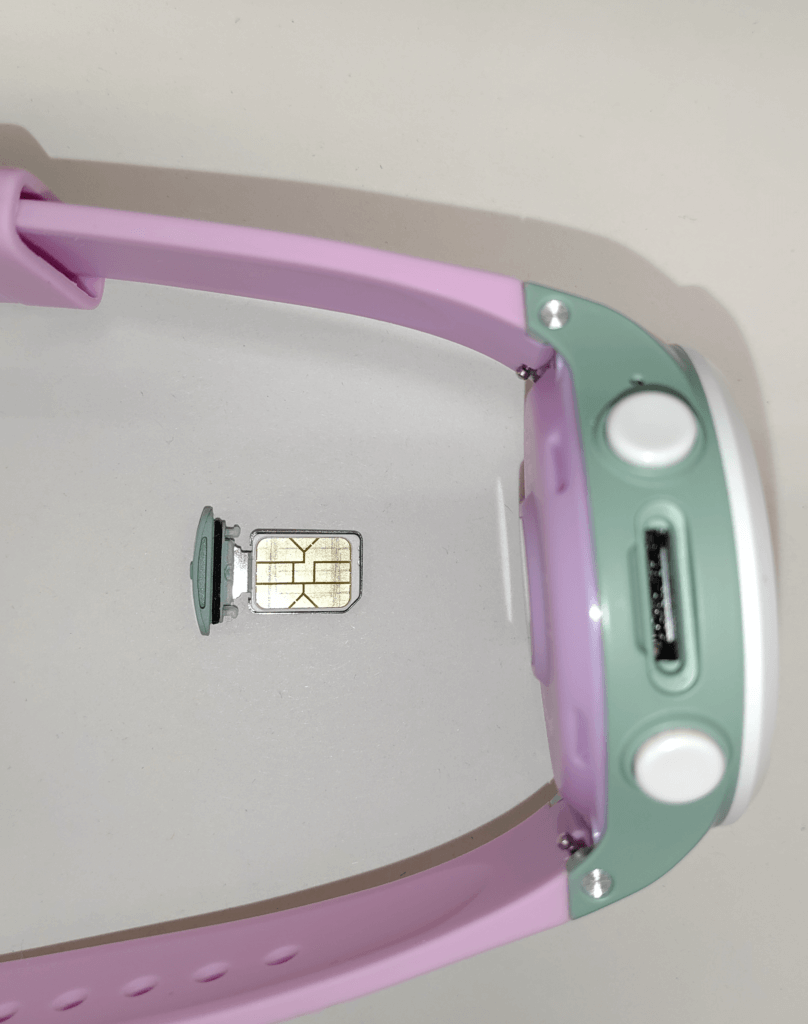
APN設定手順
最初に電源を入れます。
電源ボタンを5秒程度長押しすることで電源がONになります。
はじめて設定を行う場合、「ネットワーク検索失敗」と表示されるかもしれません。
※大手のキャリアでSIMカードを契約した場合は、即接続できるようです。
その時は画面を下までスクロールし、「APN設定」を選択します。
APN設定の内容については、SIMカードを契約したキャリアに確認してください。
通常使用時、SIMカードを交換するときは、「設定」メニューからAPN設定を行うことができます。
「APN追加」を選択し、名前から下の設定欄に必要事項を入力しましょう。
最後に設定内容を保存したら、APNの追加設定は完了です。
| キャリア | プロファイル名 | APN | ユーザ名 | パスワード | 認証方式 | ダイヤル アップ |
|---|---|---|---|---|---|---|
| docomo | NTT docomo SPモード | spmode.ne.jp | – | – | CHAP | 44010 |
| OCN | モバイルONE | ite-d.ocn.ne.jp | mobileid@ocn | mobile | CHAP | 44010 |
| IIJmio | IIJmio | iijmio.jp | mio@iij | iij | PAP/CHAP | 44010 |
| ソフト バンク | jpspir | jpspir | sirobit | amstkoi | PAP | 44020 |
| ワイモバイル | ワイモバイル | plus.acs.jp | ym | ym | CHAP | 44020 |
| UQモバイル | UQモバイル | uqmobile.jp | uq@uqmobile.jp | uq | CHAP | 44050 |
| 楽天 | 楽天 | rmobile.jp | rm | 0000 | PAP/CHAP | 44010 |
APN設定を終えたら、電源ボタンを長押しし、端末の再起動を行ってください。
動作確認
端末の再起動を終えたら、動作確認を行ってください。
特にSIMカードの交換後は、音声通話のみ可能なSIMカードも存在します。
my FirstFone R1から音声通話やビデオ通話の接続、スマートフォン等からの音声通話やビデオ通話が正常に動作するか、トラッキング情報を取得できるか等、確認しましょう。
実際に使用する前に、正常に動作することを確認しておけば、使用した後で思ったように使えないといったトラブルを極力回避できます。
my FirstFoneについて
最後になりますが、本デバイスについて紹介いたします。
詳しく書かれているサイトはたくさんありますので、ここではざっくり記載します。
専用アプリを使う事でスマートフォンとリアルタイムでビデオ・音声通話ができます。
移動履歴が記録され、アプリ上で位置情報の履歴を確認できます。
SOSボタンで管理者アプリにアラートとその場所の位置を送信し、30秒間周囲の音を録音・送信します。
この機能の有無が購入する際の動機になりました。
まだ使用したことはありませんが、このまま使用せずに成長してほしいものです。
地図で200mからセーフゾーンエリアの設定ができ、設定したエリアを越えたときに、管理者アプリに通知を送ります。
学習塾等のの出入り確認にも使用できると思います。
最大2.44GBのMP3プレーヤーを搭載し、ワイヤレスで音楽などを楽しめます。
おそらく1000曲程度は収録可能と思われます。
スクリーン周りにラバー製の縁があります。これは液晶スクリーンの保護になり、耐久性の面でポイントが高いと思います。
他に電源オフできない設定、デバイス外れセンサー、歩数計、200万画素前カメラ、アラーム、写真撮影、3種類のテーマに変更、「にほんご(ひらがな)」、約48時間の連続待ち受けが可能、IPX7級防水構造表示の機能等があります。
【2022年5月7日追記】新商品 myFirstFone R1sについて
2022年3月末から発売されましたが,日本国内ではようやく5月5日から発送が始まりました。
R1からの主な機能追加は以下の通りです。
- 記憶容量増加 512MB RAM + 4GBが 1GB RAM + 8GBのストレージにUpGrade。
- インストールできる曲数が約500曲から約1500曲にUP。
- 防水レベル IP7→IP8に。
これはIP7では水に浸しても浸水しないレベルから,IP8の潜水レベルまでの保護になっています。 - 心拍数モニター追加
他にも便利な機能がいろいろ追加されています!
詳細は,公式HPをご確認ください。